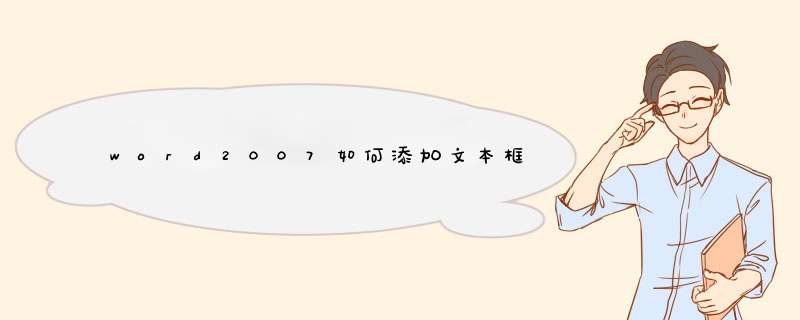
方法1
1、打开word。
2、点击软件上方的“插入”选项卡;
3、找到下方的“插图”工具栏组,选择工具栏组中的“形状”按钮
4、在d出的下拉列表中找到“基本形状”栏,找到“文本框”工具,如果要插入“竖向的文本框”,我们找到边上的”垂直文本框”用鼠标左键单击该工具即可;
5、回到word编辑区,光标变成十字形,在空白处单击,按钮鼠标左键不放,拖动,释放鼠标,可以绘制出一个“文本框”;如下图,这时我们就可以在文本框内输入文字了。
6、通过调节形状周边的控制点,可以改变形状的大小,。此时系统自动切换到形状格式选项卡,可以设置形状的线条颜色,粗细,样式,填充颜色等进行设置
方法2
1、打开word;
2、点击软件上方的“插入”选项卡;
3、找到下方的“文本”工具栏组,选择工具栏组中的“文本框”按钮
4、点击下三角,可以看到一些内置的文本框样式模板,我们可以进行选择,也可以选择方法一中的文本框。
1. 打开幻灯片,在要添加输入框的位置点击“插入”→“形状”;2. 在形状窗口中找到“矩形”,点击一下就可以在幻灯片中添加一个矩形输入框;
3. 右键点击矩形输入框,找到“设置形状几何形状”,点击“设置形状几何形状”,然后在“矩形”下,将边框粗细调整到“1.5磅”;
4. 右键点击矩形输入框,点击“形状格式”,在“填充”栏中,选择“无填充”,在“线条”栏中点击“线形”,在“线型”栏中选择“实线”;
5. 在“形状设计”栏中,点击“形状轮廓”,将“宽度”和“高度”调整到你想要的大小,点击“确定”;
6. 点击“插入”→“文本框”,在文本框中输入你想要的文字,点击“确定”即可完成添加网页一样的输入框。
欢迎分享,转载请注明来源:内存溢出

 微信扫一扫
微信扫一扫
 支付宝扫一扫
支付宝扫一扫
评论列表(0条)